本篇主要介绍 MIMICS 中的 VIEW 菜单各项功能。
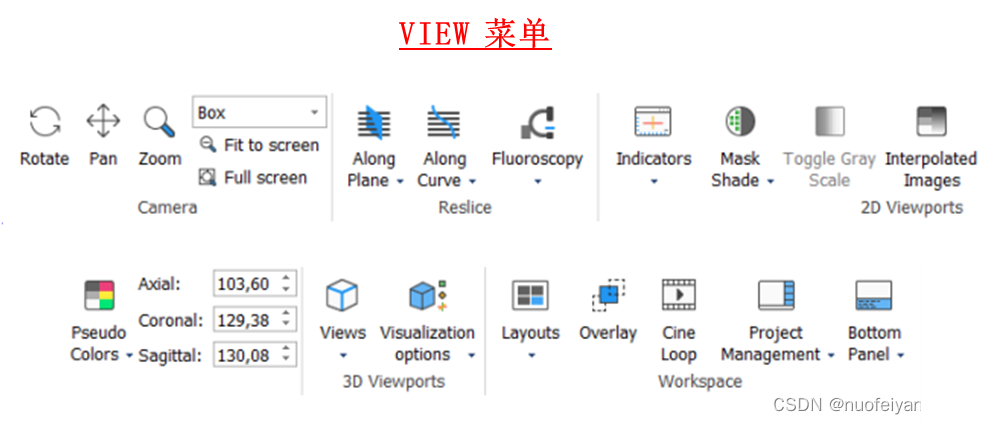
Camera 各选项功能介绍
1.  Rotate选项: 旋转功能
Rotate选项: 旋转功能
Rotate 旋转功能只能在三维模型视图上使用,有以下几种不同的方法来实现旋转功能。
a. 使用用鼠标右键拖动;
b. 使用箭头键进行精确旋转;c. 使用Home / End,左/右旋转10度;d. 使用Page Up / Page Down ,向上/向下旋转10度;e. 右键单击3D视图,从菜单中选择旋转Roate;f. 选择 View > Rotate 菜单栏旋转。
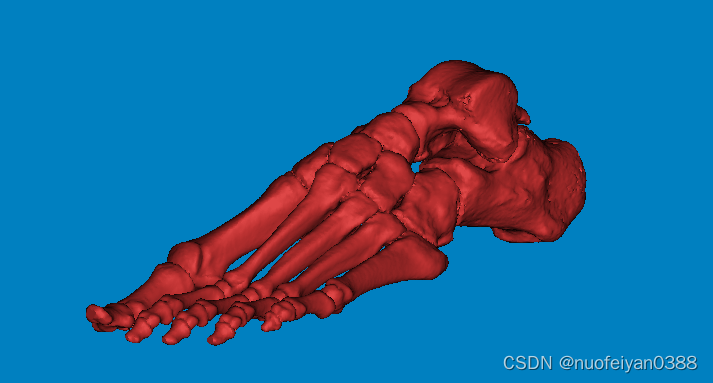
2. ![]() Pan选项: 平移功能每个图像和3D对象都可以平移或移动。当您选择pan函数时,光标会变为一个十字形双箭头,有以下几种不同的方法来实现平移功能。
Pan选项: 平移功能每个图像和3D对象都可以平移或移动。当您选择pan函数时,光标会变为一个十字形双箭头,有以下几种不同的方法来实现平移功能。
a. 按滚轮并拖动鼠标移动;
b. 同时按住SHIFT键和右键,并拖动鼠标;
c. 右键单击图像或3D视图,从菜单中选择Pan选项;
d. 单击工具栏上的Pan View按钮;
e. 按住SHIFT键结合键盘上的箭头键进行精确旋转;
f. 按住SHIFT键结合Home / End快速左/右平移;
g. 选择 View > Pan View 菜单栏选项。
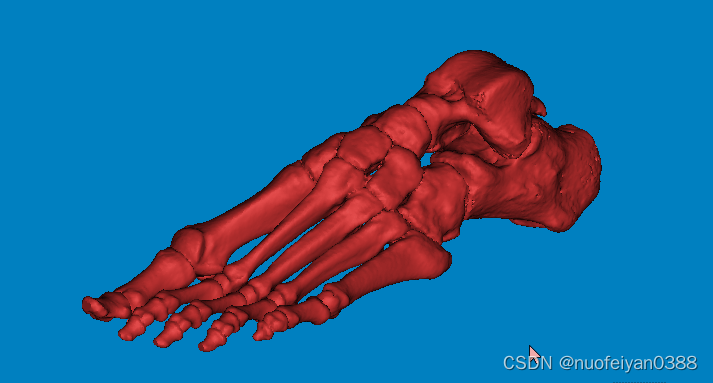
3. ![]() Zoom选项:缩放功能
Zoom选项:缩放功能
放大用矩形框选住的部分图形。单击鼠标左键可指示缩放矩形的一个角,拖动并释放可指示对面的角。可以用在4个视图上都可以使用。有以下几种不同的方法来实现缩放功能。
a. 按住 CTRL 键,右键拖动鼠标;
b. 同时按住 CTRL 键和键盘中的 上/下方向键;
c. 同时按住 CTRL 键和 Page Up / Page down 键;
d. 右键单击图像或 3D 视图,从上下文菜单中选择缩放;
e. 点击工具栏上 Zoom 按钮;
f. 选择 View > Zoom 从菜单栏缩放.
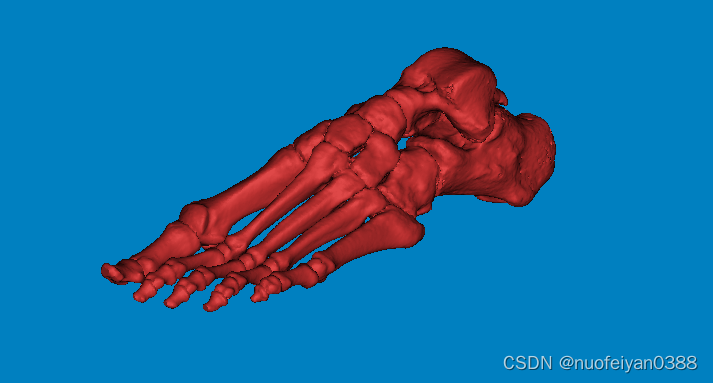
4. ![]() Fit to screen选项:适合屏幕更改显示比例以显示整个图像,按退格键(backspace)可在放大对象和未放大对象之间快速切换。
Fit to screen选项:适合屏幕更改显示比例以显示整个图像,按退格键(backspace)可在放大对象和未放大对象之间快速切换。
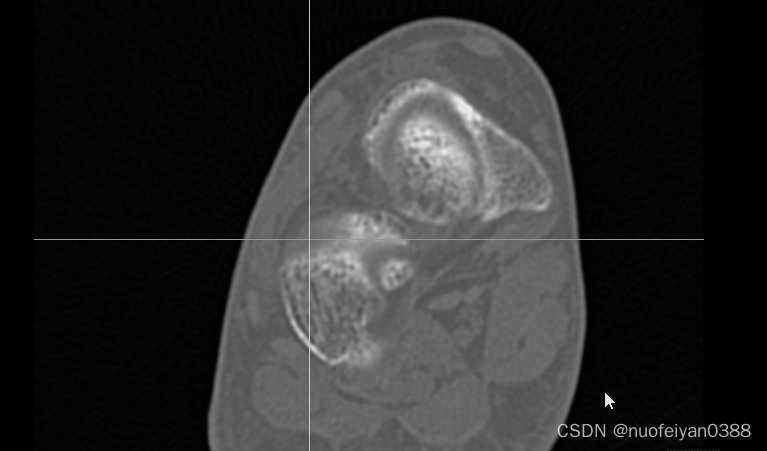
5. ![]() Full screen选项:放大至全屏
Full screen选项:放大至全屏
允许在整个屏幕上只显示一个view视图。点击![]() 按钮,光标将变为放大镜,然后再点击一张图片。如要返回正常视图,再次单击
按钮,光标将变为放大镜,然后再点击一张图片。如要返回正常视图,再次单击![]() 按钮。
按钮。
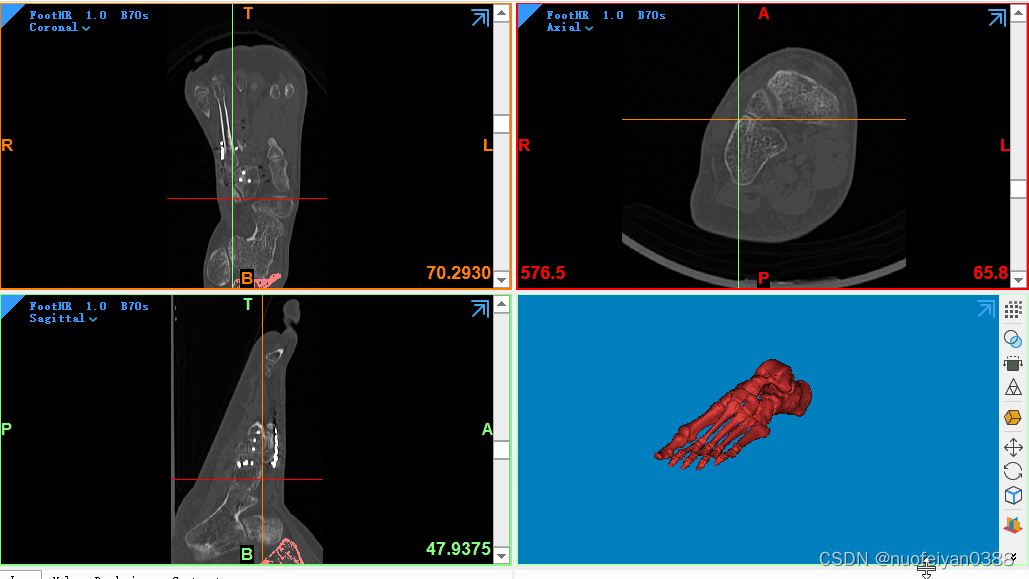
更多内容可关注公众号 骨头集结社